Prijs: Gratis proefversie of $139
VERDICT: Photo Mechanic – een van mijn favoriete beeldbrowsersoftwares. Ik verspil geen tijd met het zoeken naar foto’s die ik mooi vind en die ik wil bewerken. Ik ga gewoon meteen naar de software.
Als u een ervaren fotograaf bent die honderden of zelfs duizenden RAW-foto’s per dag verwerkt en wiens tijd gelijk staat aan inkomsten, kunt u uw workflowtijd halveren door Photo Mechanic te gebruiken. Het zal helpen om het beheer van RAW- en JPEG-afbeeldingen sneller en gemakkelijker te maken.
Bekijk mijn Photo Mechanic review voor fotografen die op zoek zijn naar een goede foto sorteer software.
- Snelle export en import van foto’s
- Zeer gebruikersvriendelijk
- Ondersteunt elk afbeeldingsformaat
- Tekort aan tools
- Te duur
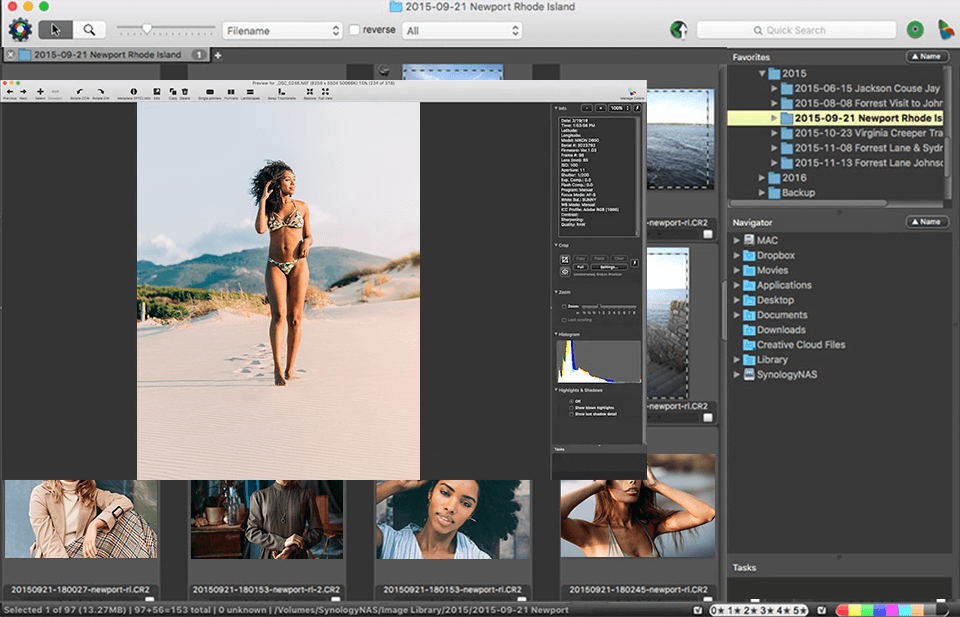 DOWNLOAD PHOTO MECHANIC FREE
DOWNLOAD PHOTO MECHANIC FREE
Na installatie, kunt u honderden uploaden, variërend van eenvoudige JPEG, PNG tot RAW-bestanden en GIF kunnen worden verwerkt met dit programma.
Naast een hoge werksnelheid, kan Photo Mechanic bogen op een eenvoudige en goed ontworpen UI, die een preview venster bevat, een minimaal aantal tools, en alle noodzakelijke info.
Ondanks de eerder genoemde woorden over Photo Mechanic dat het geen beeldbewerker is, heeft het toch een aantal instrumenten voor basis beeldverbetering, zoals bijsnijden en kadreren. Maar als we het hebben over kleurcorrectie: belichtingsinstellingen, kleur, balans en vele andere functies, moet je Photo Mechanic gebruiken in combinatie met andere software.
Ik was echt verbaasd over de prijs. Het ding is dat het te hoog is en de ontwikkelaar moet nadenken over een meer redelijke kosten. Veel klanten worden afgeschrikt door zo’n prijskaartje. Is het programma het echt waard om in te investeren?
- Photo Mechanic Review
- Browser Interface met Preview
- Import is 2 keer sneller dan in Lightroom
- Diepe Metadata Instelling
- Gemakkelijke Tethering Functie
- Aanvullende functies
- Photo Mechanic Prijzen
- Gelijkaardige producten
- Photo Mechanic vs Andere Programma’s
- Photo Mechanic vs Lightroom
- 3.8
- 4.2
- Photo Mechanic vs Bridge
- 3.8
- 4.8
- 4.8
- Photo Mechanic Tutorials
Photo Mechanic Review
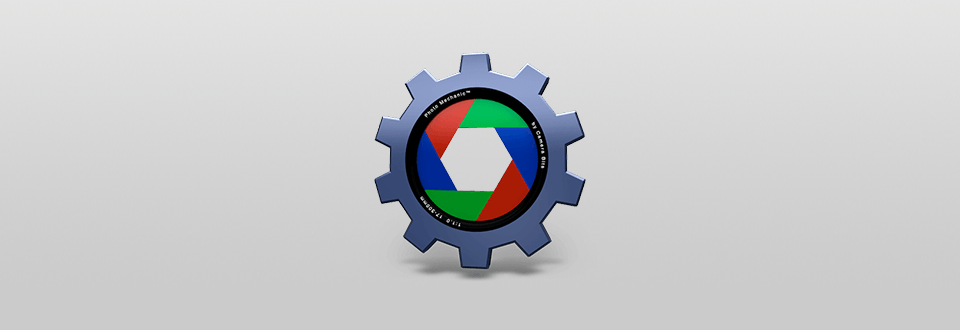
Dit is een speciaal ontworpen image browser, front-end foto opname, tagging, en browsing software waarmee u digitale foto’s kunt laden, bekijken, organiseren, beheren, markeren en exporteren. Wanneer u op het pictogram klikt, start het binnen een paar seconden. Nou, laten we het eens testen, kan het de snelheid van de lancering bijhouden?
Browser Interface met Preview
Het is heel gemakkelijk te begrijpen hoe Photo Mechanic te gebruiken. Na de installatie kunt u zonder enige moeite honderden RAW-bestanden uploaden, ordenen, markeren en meer doen. De interface en tools zijn ontworpen om de eenvoud van elke taak te maximaliseren.
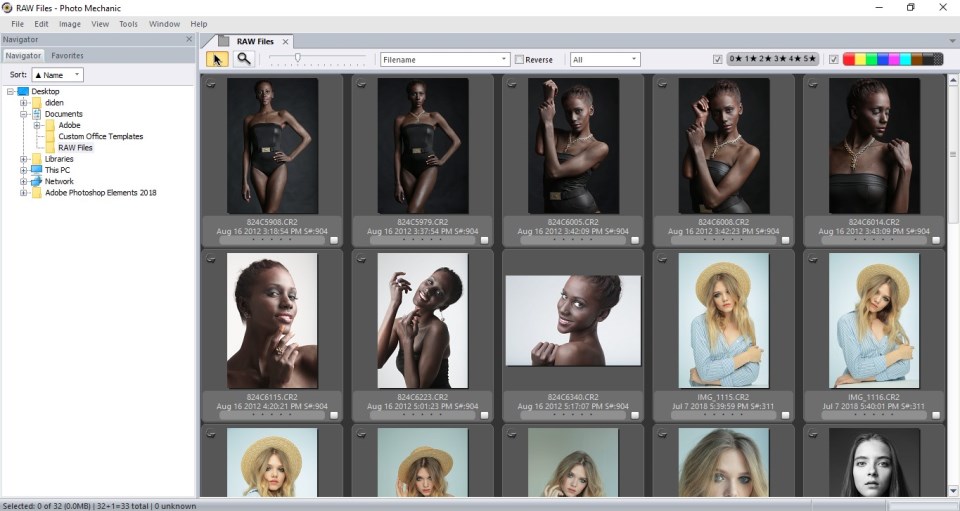
Zoals ik verwachtte na het lezen van Photo Mechanic reviews van andere gebruikers, is de interface vrij eenvoudig te navigeren, zelfs door beginners. Het linkerpaneel bevat de structuur van uw computerbestanden. Gebruik dat of het extra menu om afbeeldingen te uploaden door de parameters te openen en “Open contact sheet …” te selecteren.
Na selectie van de benodigde map, verschijnt een venster waarmee u miniaturen en afbeeldingen kunt bekijken die in het rechter (centrale) schermgedeelte worden weergegeven. Op de bovenste werkbalk zijn zeven afzonderlijke tabbladen ruim opgesteld. Met behulp daarvan kunt u verschillende functies uitvoeren:
- Bestand – uploaden, exporteren van foto’s.
- Bewerken – overlappen van metadata, bijsnijden, automatisch sorteren.
- Afbeelding – markeer de gewenste foto’s met sterren of kleur, doe het handmatig of automatisch.
- Weergave – tonen of verwijderen uit de programma-interface van de gewenste tool, tab, veld.
- Gereedschappen – converteren naar het formaat dat u nodig hebt.
- Venster – maken/toevoegen van een extra venster.
- Help – een Photo Mechanic gids voor u om de beschikbare functies, features.
De preview-interface maakt het mogelijk om parallelle (of hoger en lager) vergelijkingen uit te voeren. Het zal een beeld histogram dat zal wijzen op opgeblazen of verloren donkere gebieden. Dat helpt wanneer u beslist welke opnamen u wilt behouden.
Een feitelijke bewerkingsmogelijkheid – bijsnijden is aanwezig. Framing tool is niet zo complex als in Lightroom en zal niet eens frame uw foto uitzicht. Het treedt in werking (optioneel) wanneer u de export uitvoert. Het effect van de actie niet kunnen zien lijkt zinloos, maar het gebied buiten het kader kan worden verduisterd
Import is 2 keer sneller dan in Lightroom
Zoals ik al eerder heb gezegd, zijn er twee methoden om foto’s te uploaden en weer te geven.
Download via Navigator. Selecteer aan de linkerkant van het venster de navigator en navigeer de software naar de map met de benodigde bestanden. In mijn geval, ik gebruikte RAW-bestanden meer dan 20MB elk, de upload en weergave van beelden was succesvol en duurde 2-3 seconden.
Openen contact sheet. De tweede manier om bestanden te downloaden is minder eenvoudig en kost meer tijd. Klik in het bovenste paneel op Bestand – Open contactblad, geef het pad naar uw map op en klik op OK. De download snelheid is even snel, maar voor mij is de eerste methode eenvoudiger.
Om niet te langdradig te zijn, erop wijzend dat deze software foto’s sneller laadt, ongeacht het bestandsformaat waarmee je werkt, heb ik een Photo Mechanic vs Lightroom vergelijking gemaakt. Ik heb dezelfde bestanden in beide editors geüpload.
Wat is het essentiële verschil tussen het uploaden van een foto door middel van Lightroom in 3 seconden, en door middel van Photo Mechanic software in 1 seconde?
Het maakt uit als je een ervaren fotograaf bent die honderden of zelfs duizenden RAW-foto’s per dag verwerkt, waarvan de tijd gelijk is aan de verdiensten, alleen in omgekeerde richting. Met andere woorden, hoe sneller een fotograaf de foto’s uploadt, bekijkt, ordent en markeert, hoe sneller hij/zij geld krijgt voor de klus.
Hier een tabel van de tijd die de programma’s nodig hadden om miniaturen weer te geven:
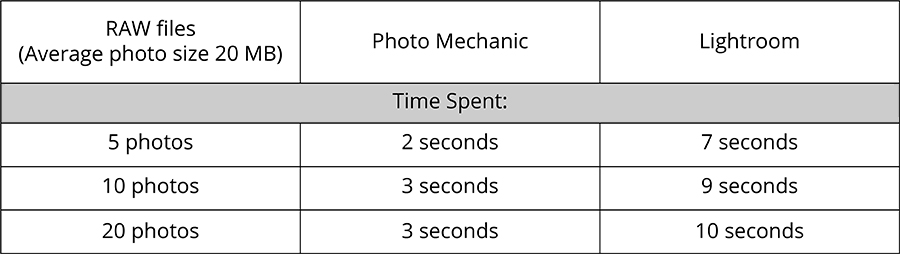
De tabel laat zien dat het verschil in bestede tijd aanzienlijk is, hoewel dat niet mijn grootste belang was. Ik was tevreden over de tijd die Photo Mechanic vrijwel niet fluctueerde, terwijl Lightroom een aanzienlijke snelheidsdaling liet zien. Met andere woorden, we kunnen zeggen dat het een paar seconden kost om 1000 RAW-foto’s in Photo Mechanic te laden, en minuten in Lightroom. Dat is indrukwekkend, nietwaar?
Ze hebben de meest interessante functie ontwikkeld en ingebouwd, die ik overigens eerder alleen in Capture One Pro had gezien. Dat is het uploaden van meerdere bronnen tegelijk, hetzij van 3-4 geheugenkaarten of verschillende individuele externe schijven. Dit alles wordt in enkele seconden uitgevoerd en ik weet zeker dat u aangenaam verrast zult zijn.
Diepe Metadata Instelling
Elk beeldformaat, variërend van eenvoudige JPEG, PNG tot RAW-bestanden en GIF kan met dit programma worden verwerkt. Om alles te bekronen, maakt de software niet uit welk bestandsformaat u gebruikt, de snelheid van het uploaden en weergeven van thumbnails zal u sterk verrassen, zelfs bij het omgaan met zware RAW-bestanden.

Basically, de software werkt met de hulp van het Ingest proces. In dit stadium kunt u verschillende elementen aan foto’s toevoegen: trefwoorden, handtekeningen, IPTC-info, enzovoort. Photo Mechanic beschikt over vaste en variabele IPTC-pads om het uploadproces flexibeler te maken. De variabelen kunnen specifieke gegevens voor elk bestand vastleggen.
U kunt de locatie opgeven, trefwoorden en ook een copyright aan een foto toevoegen, wat een essentieel hulpmiddel is voor de moderne tijd. Voeg gegevens toe van vrijgaveformulieren voor modellen of eigendom. Er is andere software die dat ook kan, maar de functies zijn niet samengevoegd of te ingewikkeld.
Gemakkelijke Tethering Functie
De Live Ingest functie bewaakt mappen en importeert direct foto’s die in de gespecificeerde map vallen. Het voert ook tethering direct van de camera uit. Stel deze optie in om te wachten op het volledige RAW + JPEG-koppel of alleen de aangegeven tijd totdat de RAW-bestanden zijn gestabiliseerd.
Het probleem met de tethering is echter dat je nog steeds andere software nodig hebt om het uit te voeren. Met Lightroom en Aperture kunt u de camera in de gaten houden, maar Photo Mechanic houdt gewoon de aangewezen map in de gaten en accepteert wat erin komt.
Aanvullende functies
- Upload naar webruimte, exporteer webgalerijen, neem op CD op, converteer pakketten van RAW naar DNG enzovoort.
- Tijdens het bekijken van een opname kunt u de “E”-toets gebruiken om snel foto’s te retoucheren in Photoshop.
- Verander namen van een willekeurig aantal opnamen tegelijk met de hernoemingsfunctie.
- Creëer een album, dit is het beste hulpmiddel om de voltooide opnamen te bekijken en naar InDesign te slepen.
Retreurig genoeg is de software alleen in staat om uw foto’s te bekijken en te sorteren. Hoewel het enkele basisfuncties biedt zoals bijsnijden en inkaderen, zijn deze niet genoeg.
Photo Mechanic Prijzen
Wat ik goed vind is het aangeboden Photo Mechanic prijsbeleid. Het bedrijf vermijdt de trend van een maandelijks abonnement, je koopt eenmalig een licentie van $139 en gebruikt het voor altijd.
BEKIJK PRIJZEN
Ik wil opmerken dat zelfs toekomstige updates gratis zijn. De licentie is cross-platform (Mac en PC) en mag op drie computers worden geactiveerd als ze allemaal van u zijn.
Bekijk mijn lijst met fotocatalogus software en de beste gratis foto-organizing software die u kunt downloaden om sneller foto’s te maken zonder veel geld uit te geven.
Gelijkaardige producten
-
Ligthroom
 Rang:Ontwikkelaar: AdobeGratis trial of $9,99/maand
Rang:Ontwikkelaar: AdobeGratis trial of $9,99/maand



.
Photo Mechanic vs Andere Programma’s
Photo Mechanic vs Lightroom
3.8

4.2
Om eerlijk te zijn, in sommige situaties is Lightroom langzamer. Bijvoorbeeld het maken van een voorvertoning van RAW-bestanden gebeurt binnen een aanzienlijke tijdspanne. Voor het maken van een smart preview, zal het tijdsverschil enorm zijn. Ik heb het getest op 20 RAW bestanden, waarvan de gemiddelde grootte ongeveer 8MB was. In het geval van Lightroom kostte het me ongeveer 2 minuten. Photo Mechanic voltooide de taak sneller – in ongeveer 40 seconden.
Photo Mechanic vs Bridge
3.8
4.8
4.8
2
Adobe Bridge gratis (CC-versie) is een fotobeheersoftware die als brug moet fungeren tussen de onbewerkte foto’s die u maakt en de bewerkte eindversies.
In tegenstelling tot in Lightroom of Photoshop is beeldbewerking hier niet beschikbaar. In plaats daarvan kunt u de opnamen zoeken, opslaan en taggen. U kunt kijken door de verzamelde media en voer vervolgens de nodige wijzigingen in verschillende Adobe-programma’s. Het vermindert rommel, versnelt de taakuitvoering en is gebruikersvriendelijk.
Er zijn mensen die dergelijke software een beetje overbodig vinden. Lightroom is voorzien van een verbazingwekkend organisatorisch systeem dankzij de bibliotheek module. Als je Photo Mechanic vergelijkt met Bridge, dan vertraagt de laatste soms. Het sterkste punt is snelheid. Photo Mechanic genereert sneller thumbnails dan Bridge.
Photo Mechanic Tutorials
Als u al hebt besloten om Photo Mechanic te downloaden en ermee te gaan werken, bekijk dan de volgende video tutorials van mensen die met deze software met foto’s werken.




